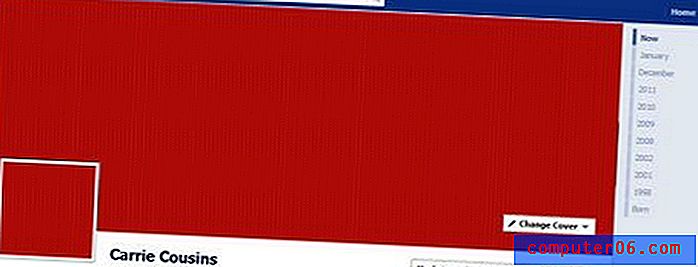Hoe u kunt stoppen met overschakelen naar nieuwe tabbladen in Firefox
Wanneer u een link tegenkomt die u in Firefox wilt bezoeken, kunt u op die link klikken om naar de gekoppelde pagina te gaan. Soms wordt die link geopend in een nieuw tabblad, afhankelijk van hoe de website het heeft gecodeerd, maar soms verlaat u de huidige pagina en gaat u naar de gekoppelde. Een manier om dit te omzeilen is door met de rechtermuisknop op een link te klikken en ervoor te kiezen deze op een nieuw tabblad te openen.
Maar misschien merkt u dat Firefox automatisch overschakelt naar het nieuwe tabblad wanneer u dit doet, terwijl u eigenlijk liever op de huidige pagina blijft. Onze onderstaande gids laat u zien hoe u deze instelling kunt wijzigen, zodat Firefox niet langer automatisch naar een link gaat die u op een nieuw tabblad heeft geopend.
Hoe u kunt voorkomen dat Firefox automatisch overschakelt naar nieuw geopende tabbladen
De stappen in dit artikel zijn uitgevoerd in de desktopversie van de Firefox-browser. Dit heeft geen invloed op het gedrag van andere browsers die u op uw computer gebruikt, zoals Chrome of Edge. Zodra u deze stappen hebt voltooid, stopt Firefox automatisch met overschakelen naar een nieuw tabblad wanneer u ervoor kiest om een link in een nieuw tabblad te openen.
Stap 1: Open de Firefox-browser.
Stap 2: Klik op de menuknop Openen in de rechterbovenhoek van het venster. Het is de knop met drie horizontale lijnen.

Stap 3: Kies het item Opties in het menu.
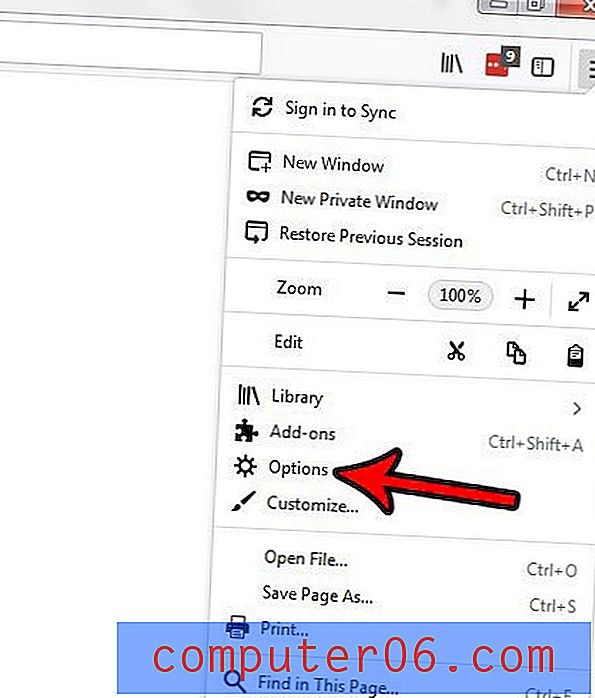
Stap 4: Klik op het selectievakje links van Wanneer u een link op een nieuw tabblad opent, moet u er onmiddellijk naar overschakelen om het vinkje te verwijderen.
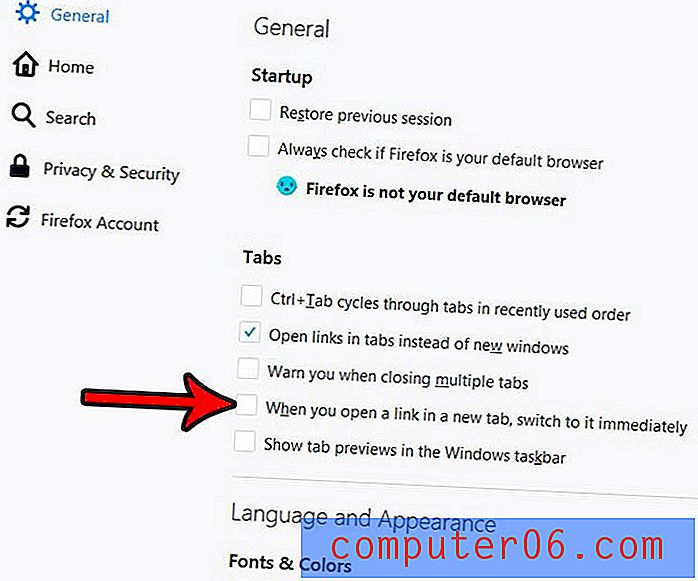
Wilt u de manier wijzigen waarop Firefox update, of bent u benieuwd of er een update beschikbaar is? Ontdek hoe u in Firefox kunt controleren op updates en meer te weten komt over hoe de browser omgaat met updates en hoe u het gedrag ervan kunt wijzigen.